8 fonctionnalités Google pour faciliter vos projets de voyage
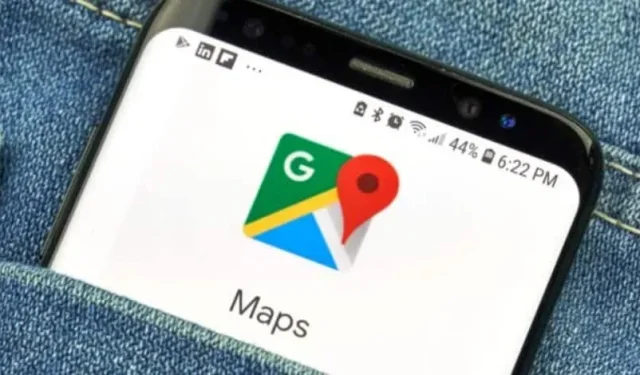
Google Apps vous permet de vous préparer beaucoup plus facilement pour votre voyage et de vous changer à votre arrivée. Voici 8 fonctionnalités que vous devez connaître.
L’été est officiellement arrivé, et avec lui la saison des voyages. Lors de la planification de votre prochain voyage, vous souhaiterez tirer pleinement parti de Google Maps et de Google Flights. Cet argent vous permet de suivre les prix en fonction de vos dates, et Google Maps peut vous aider à naviguer dans un aéroport que vous ne connaissez pas, ne serait-ce que pour trouver quelque chose à manger ou à boire.
Découvrez le coût d’un vol pour vos dates
Le 2 mai, Google a annoncé une nouvelle fonctionnalité pour vous aider à trouver la meilleure offre pour votre destination. Vous pouvez suivre les prix pour vos dates et Google vous enverra un e-mail s’il trouve de meilleurs prix au cours des trois à six prochains mois.
Allez sur Google Flights, entrez votre destination. Si vous n’avez pas de date de voyage précise, sélectionnez À tout moment pour trouver les meilleures offres.
Naviguer dans les aéroports, les centres commerciaux et les gares
Si vous avez besoin de trouver rapidement un centre commercial, Google Maps développe l’onglet Annuaire pour tous les aéroports, centres commerciaux et gares. Cela peut être pratique si vous avez le temps d’acheter de la nourriture ou des boissons à l’aéroport avant le décollage. L’onglet indiquera les heures d’ouverture et le niveau dans le bâtiment.
Utilisez Google Maps pour connaître la richesse de l’établissement
Google a ajouté une nouvelle fonctionnalité à Maps. Vous pouviez déjà rechercher une adresse, n’importe quel établissement et voir la foule en temps réel. Aujourd’hui, la fonction d’occupation de la zone vous permet de visualiser quand une zone entière est remplie de personnes.
Pour utiliser cette nouvelle fonctionnalité, ouvrez l’application Google Maps sur votre Android ou iPhone, ou même votre navigateur Web, et naviguez sur la carte pour trouver une zone, comme un centre-ville. Les informations d’occupation apparaîtront automatiquement sur la carte, vous n’avez pas besoin de prendre d’action particulière pour voir s’il y a des gens ou non. Google Maps peut afficher une mention « Zone parcourue » et vous pouvez cliquer dessus pour plus de détails.
Suivez votre itinéraire sur Google Maps
Google Maps peut parfaitement cartographier vos voyages, ainsi que vous montrer votre vol, votre hôtel, votre réservation de voiture et/ou votre restaurant, vous évitant ainsi d’avoir à fouiller dans les e-mails pour trouver des détails.
Pour voir les réservations à venir :
- Dans Google Maps, cliquez sur « Enregistré » dans la barre de menu en bas.
- Cliquez sur « Réservations ». Vous y verrez une liste des réservations que vous avez effectuées que Maps a pu récupérer à partir de vos e-mails Gmail.
- Sélectionnez une entrée pour en savoir plus, y compris la date et le lieu.
- Vous pouvez également rechercher « mes réservations » sur Google Maps pour en voir la liste.
Réserver une table de restaurant directement sur Google Maps
Préparer le dîner avec un groupe peut être une tâche intimidante, surtout si vous y allez aux heures de pointe. Google Maps vous aidera à réserver :
- Dans Maps, cliquez sur le bouton Restaurants en haut de la carte pour afficher la liste des restaurants.
- Sélectionnez un restaurant et dans la fenêtre qui apparaît, réservez une table ou ajoutez-vous à la liste d’attente, si cette option est disponible.
Vous pouvez utiliser la fonction de foule pour sélectionner un emplacement à faible trafic. Certains établissements proposent également la livraison, le ramassage ou même la restauration.
Utiliser Google Maps hors connexion
Si vous vous rendez dans un endroit où vous n’avez pas de connexion mobile, Google Maps peut toujours vous aider lorsque vous êtes hors ligne.
- Avant de partir, recherchez le lieu que vous souhaitez afficher sur la carte dans Maps.
- Ouvrez le menu du bas dans la fenêtre de la carte.
- Faites défiler les onglets vers la droite et cliquez sur Télécharger. Dans la fenêtre suivante, cliquez à nouveau sur « Télécharger ». Maps téléchargera la carte de la zone sur votre smartphone.
Vous pourrez désormais utiliser Google Maps pour obtenir un itinéraire dans une zone très fréquentée lorsque vous n’êtes pas connecté. A noter que vous n’aurez bien entendu pas d’informations trafic en temps réel.
Trouver un service ou une borne de recharge
Google Maps peut vous aider à trouver une borne de recharge, ainsi qu’une estimation du temps de recharge. Vous pouvez même filtrer par type de connecteur pour n’afficher que ceux qui sont compatibles avec votre véhicule électrique. Vous pouvez également, bien sûr, afficher les stations-service de la même manière.
- Dans Maps, faites défiler les onglets en haut de l’écran et appuyez sur Plus.
- Faites défiler jusqu’à la section Services et sélectionnez Borne de recharge ou Carburant.
- Les cartes vous indiqueront les établissements concernés à proximité et leur nombre.
- Appuyez sur une adresse sur la carte et Maps l’ajoutera en tant qu’arrêt sur votre itinéraire.
Vous pouvez utiliser cette astuce pour d’autres services comme un hôtel ou une pharmacie.
Partagez votre position via Google Maps
Quoi de plus frustrant que d’être en groupe et de perdre certains éléments ? Google Maps vous aidera à vous trouver :
- Dans Google Maps, appuyez sur l’icône de votre profil dans le coin supérieur droit et appuyez sur Partage de position.
- Cliquez sur « Partager ma position » et choisissez avec qui vous voulez la partager et combien de temps vous voulez la partager.
- Cliquez sur « Partager » et Google Maps enverra votre position à la personne de votre choix.
- Si vous voulez connaître l’emplacement de quelqu’un, appuyez sur l’icône de cette personne en haut de la fenêtre et appuyez sur Demander.



Laisser un commentaire